Instalando IIS en Windows Server en tan solo 8 pasos
Segun la Wikipedia «Internet Information Services o IIS1 es un servidor web y un conjunto de servicios para el sistema operativo Microsoft Windows. Originalmente era parte del Option Pack para Windows NT. Luego fue integrado en otros sistemas operativos de Microsoft destinados a ofrecer servicios, como Windows 2000 o Windows Server 2003. Windows XP Profesional incluye una versión limitada de IIS. Los servicios que ofrece son: FTP, SMTP, NNTP y HTTP/HTTPS.
Este servicio convierte a un PC en un servidor web para Internet o una intranet, es decir que en los ordenadores que tienen este servicio instalado se pueden publicar páginas web tanto local como remotamente.
Se basa en varios módulos que le dan capacidad para procesar distintos tipos de páginas. Por ejemplo, Microsoft incluye los de Active Server Pages (ASP) y ASP.NET. También pueden ser incluidos los de otros fabricantes, como PHP3 o Perl.»
Una vez definido que es IIS, vamos a ver como instalarlo siguiendo estos pasos a continuación
1) Vamos al Server Manager y le damos a «Add roles and features»
2) Seleccionamos «Add roles and features» y le damos a «Next»
3) Nos mostrará el servidor por defecto y continuamos con «Next»
4) En el listado de aplicativos y servicios tildamos «Web Server (IIS)» se nos abre una nueva ventana donde nos solicita si queremos agregar las «Herramientas de administración» Tildamos en «Add Featured» y «Next»
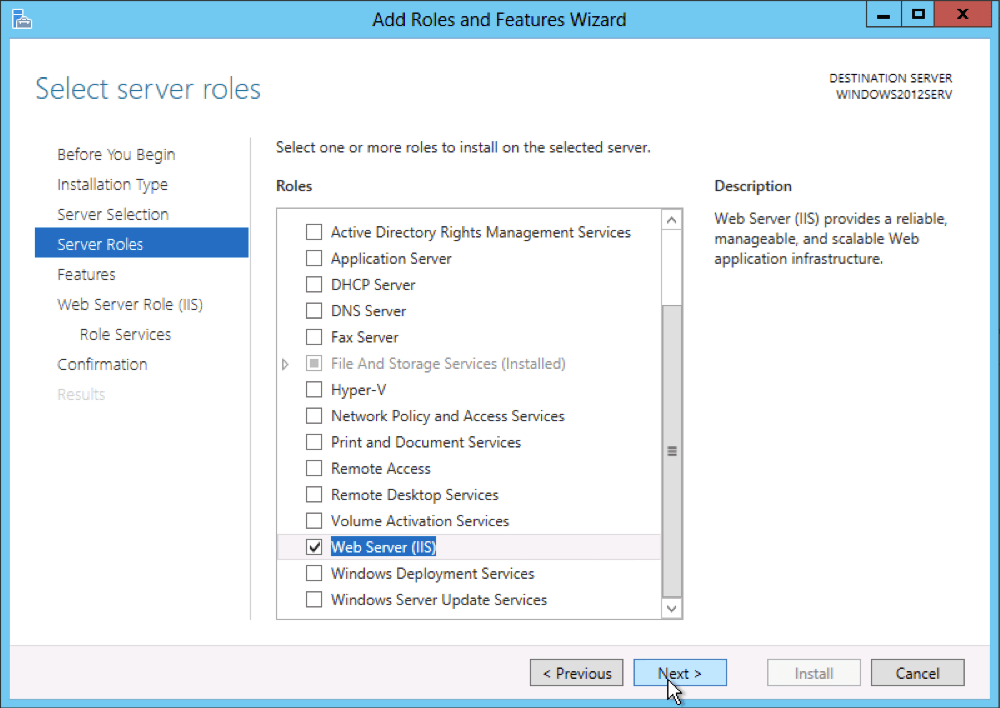
5) Seleccionamos las funciones adicionales a instalar y damos a «Next»
6) Nuevamente damos click en Siguiente
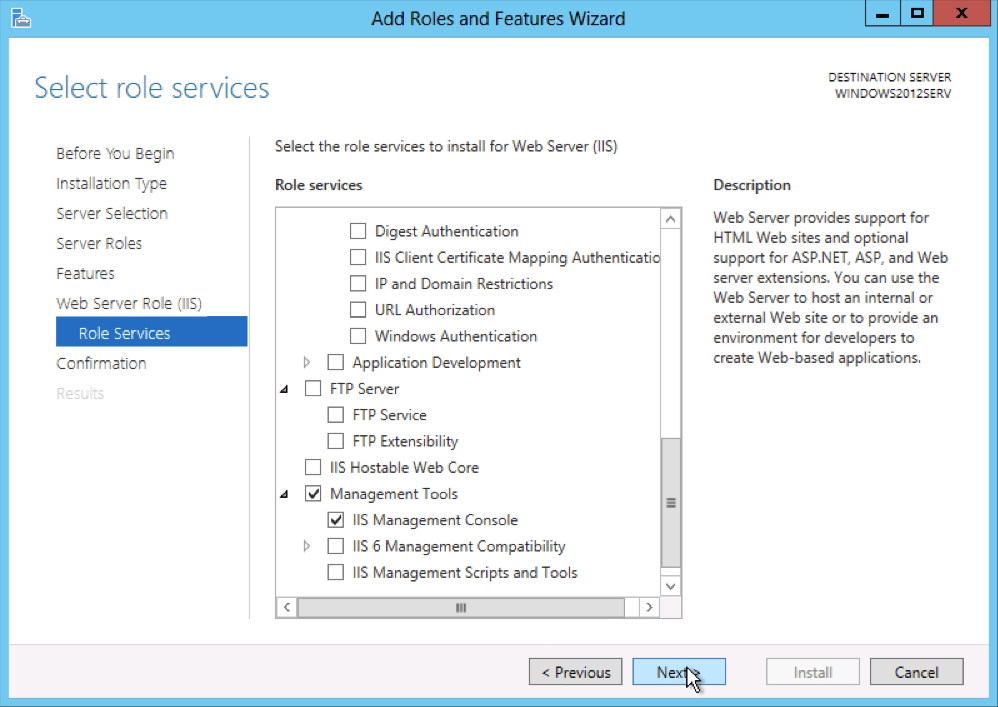
7) Chequeamos los valores a instalar y finalmente damos click en «Install»
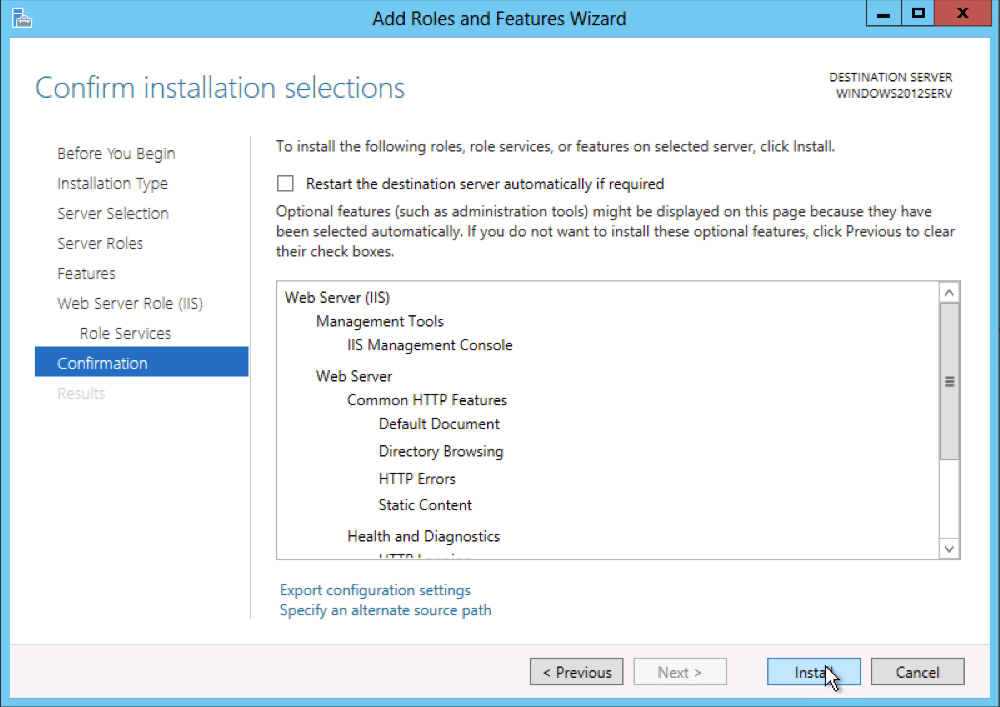
8) Seguimos el proceso de instalación y cuando finalizas rebooteamos.
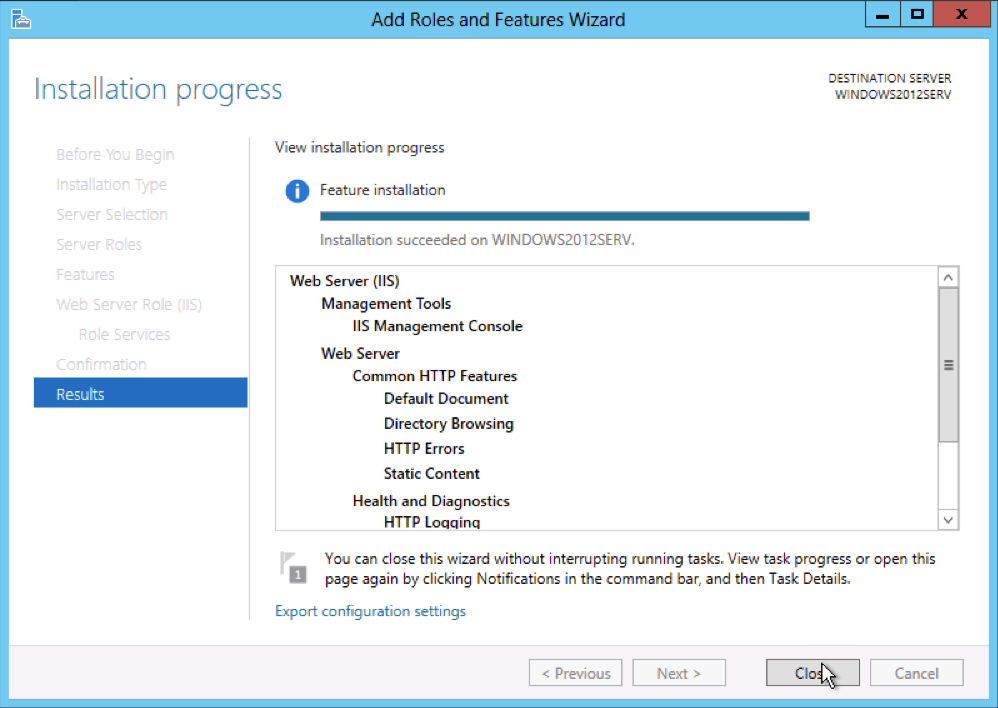

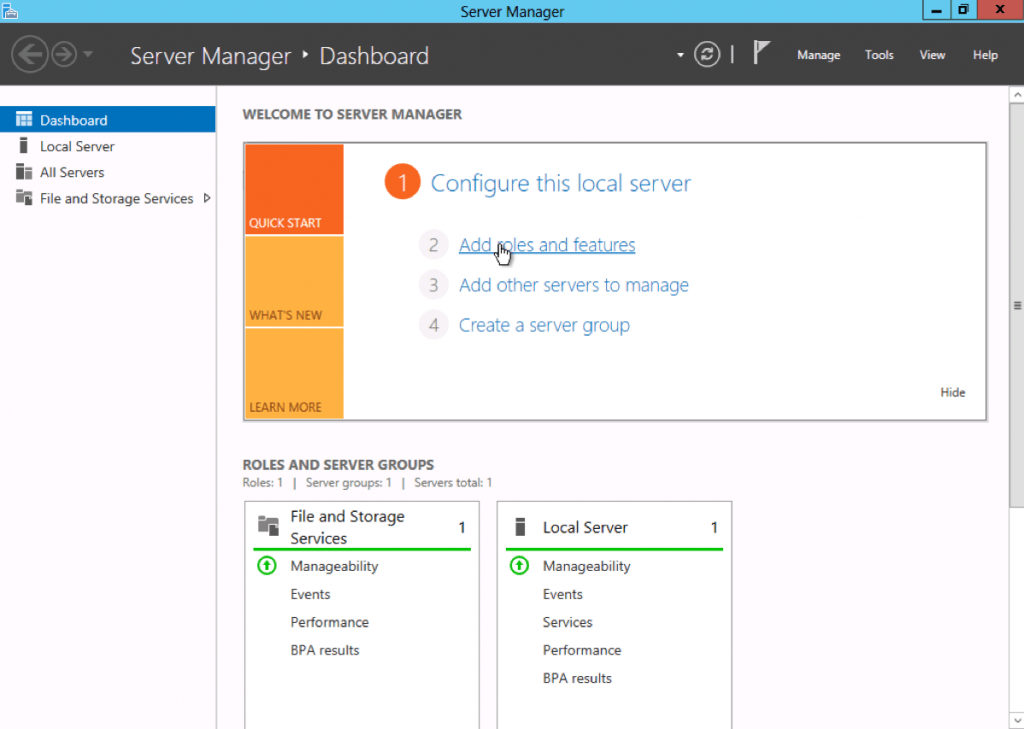
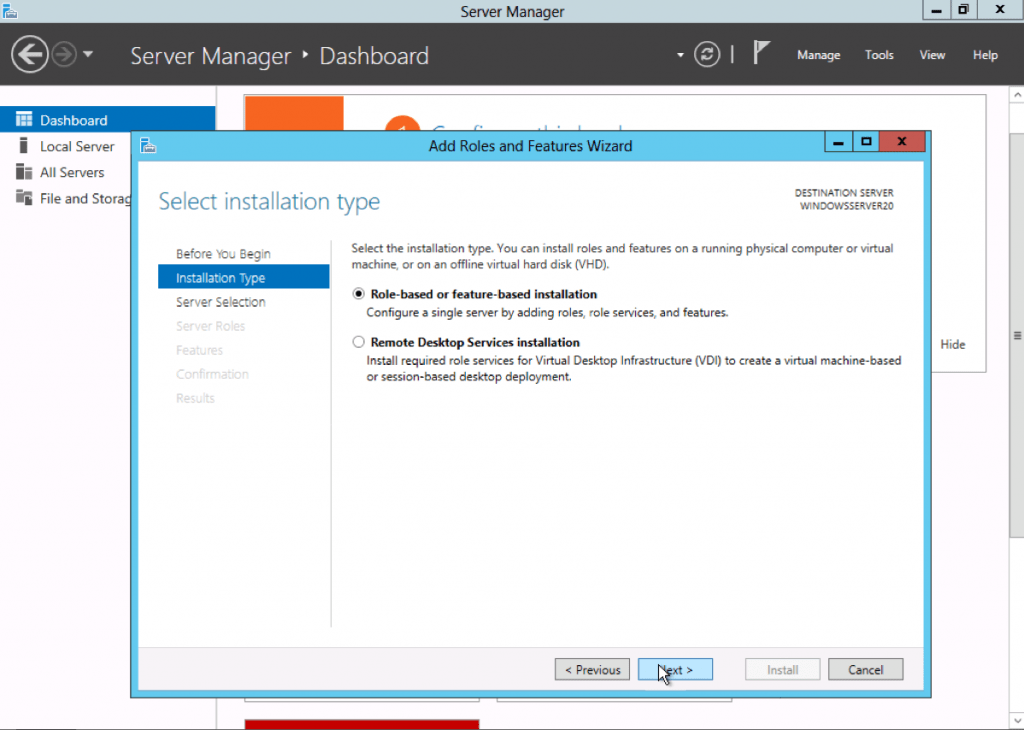
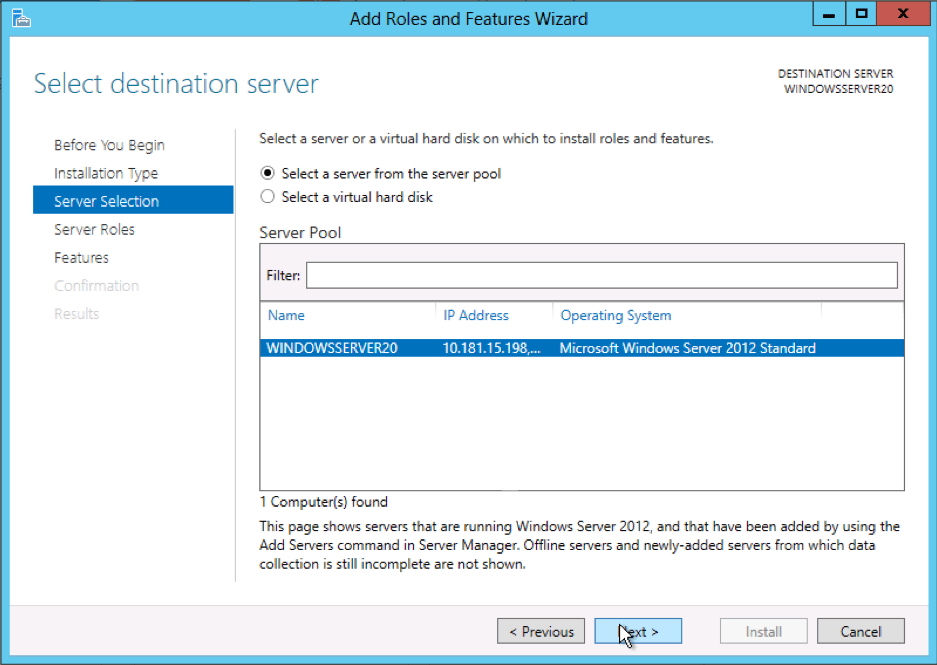
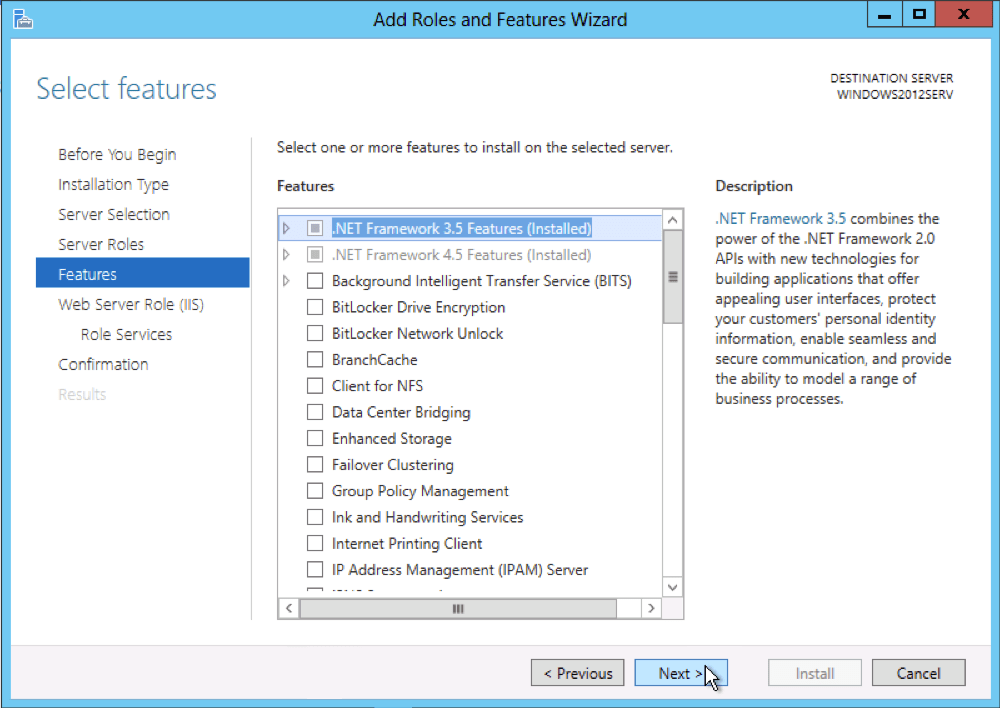
Comentarios recientes